Postman 控制台(Console)可以帮助开发人员更好地理解 API 请求和响应,查看 API 请求和响应的详细信息,包括 HTTP Header、请求负载和响应负载。这使得开发人员可以更好地理解 API 的工作原理,并快速排除问题。
1.Postman 控制台的作用
Postman 控制台是 Postman 的一个功能,它可以帮助开发人员更好地理解 API 请求和响应。控制台允许开发人员查看 API 请求和响应的详细信息,包括 HTTP 头、请求负载和响应负载。这使得开发人员可以更好地理解 API 的工作原理,并快速排除问题。
2.如何使用 Postman 控制台
要使用 Postman 控制台,按照以下步骤操作:
1、打开 Postman 并选择一个请求,然后单击请求的“Send”按钮,以向服务器发送请求。
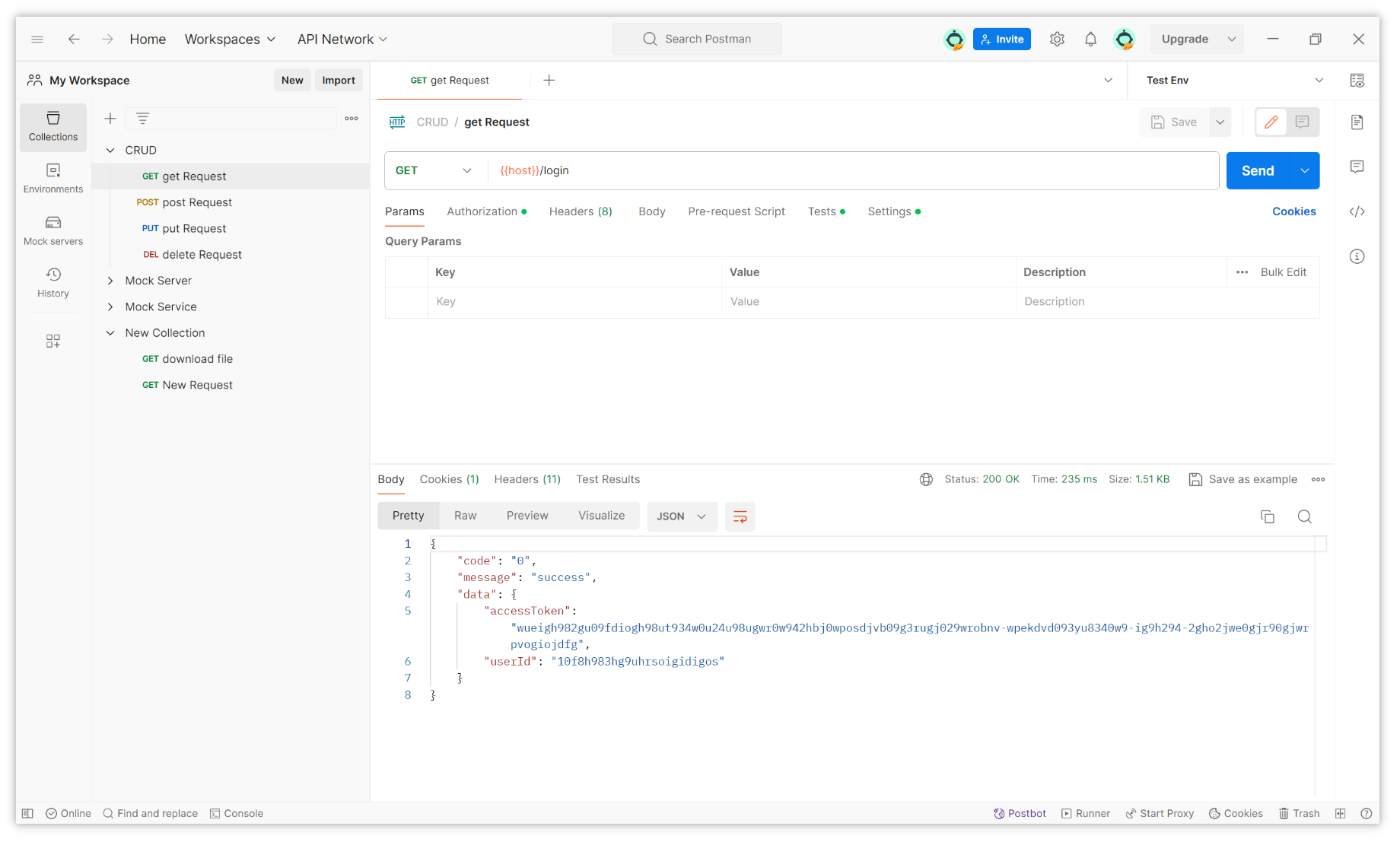
2、点击左下角的「Console」即可打开控制台,并查看 API 响应的详细信息。在控制台中,你可以查看完整的响应负载、HTTP 头和响应时间等信息。
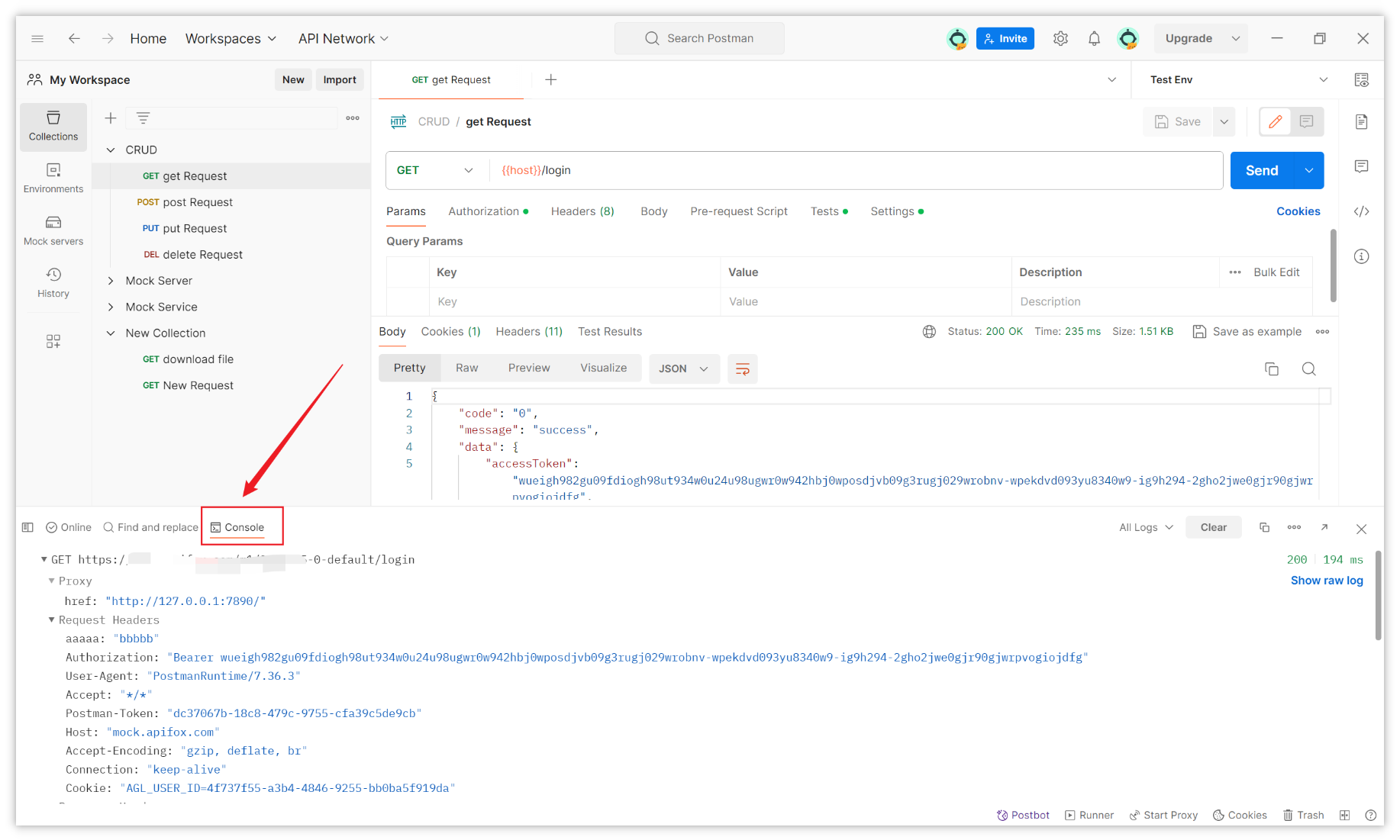
需要注意的是,Postman 控制台仅在请求完成后才会显示响应,因此请确保等待请求完成后再查看控制台。此外,如果请求失败,则控制台将显示失败的详细信息,以帮助您快速诊断问题。
3.Postman 控制台按钮
1、「底部展开模式」切换「窗口模式」:点击 Postman 控制台的右上角有个按钮,点击即从底部展开模式切换为「窗口模式」,即弹窗样式。
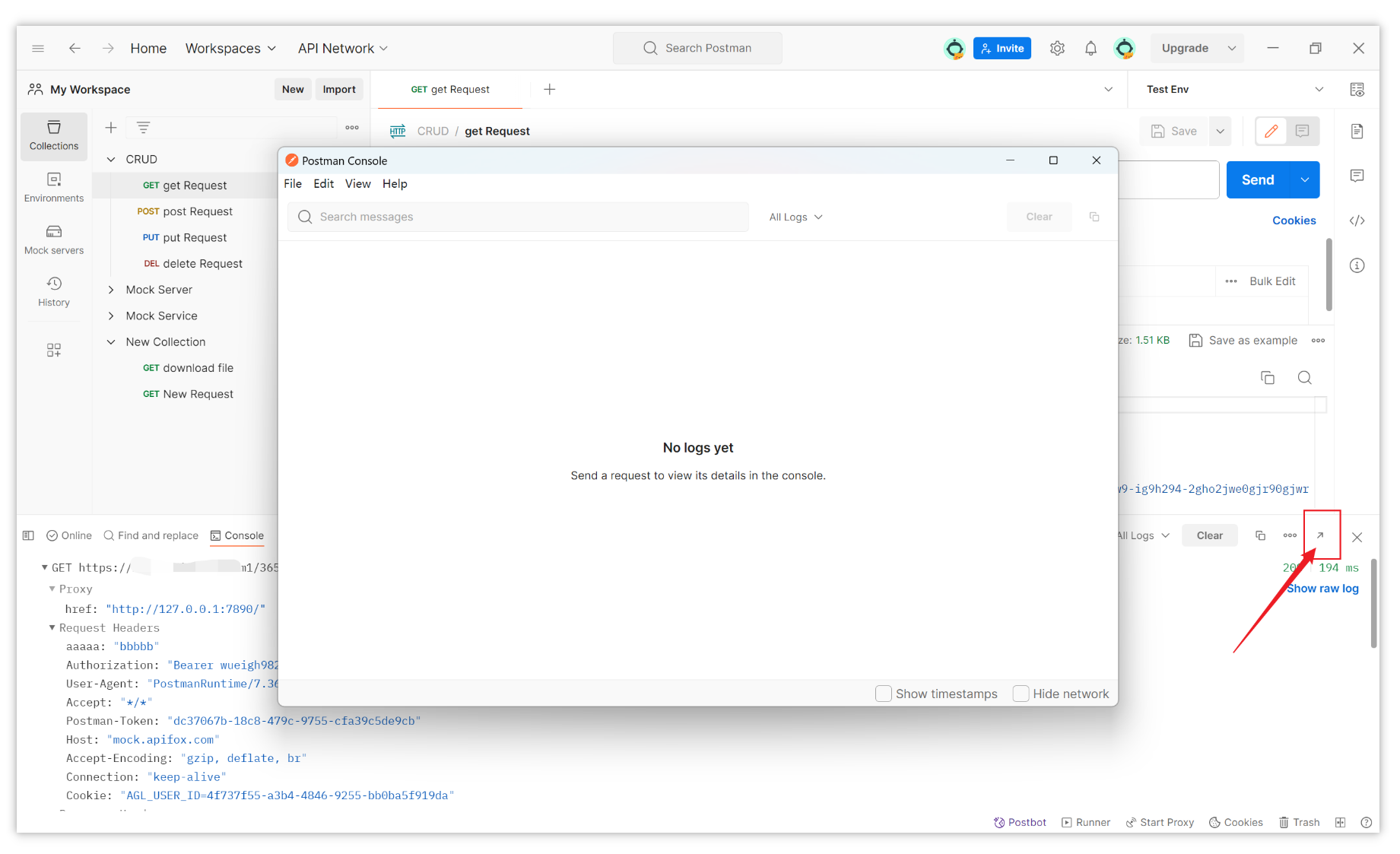
2、显示时间戳:切换为「窗口模式」的左侧的三个点按钮的第一个选项“Show timestamps”,点击后会在最左侧显示接口发起时间。
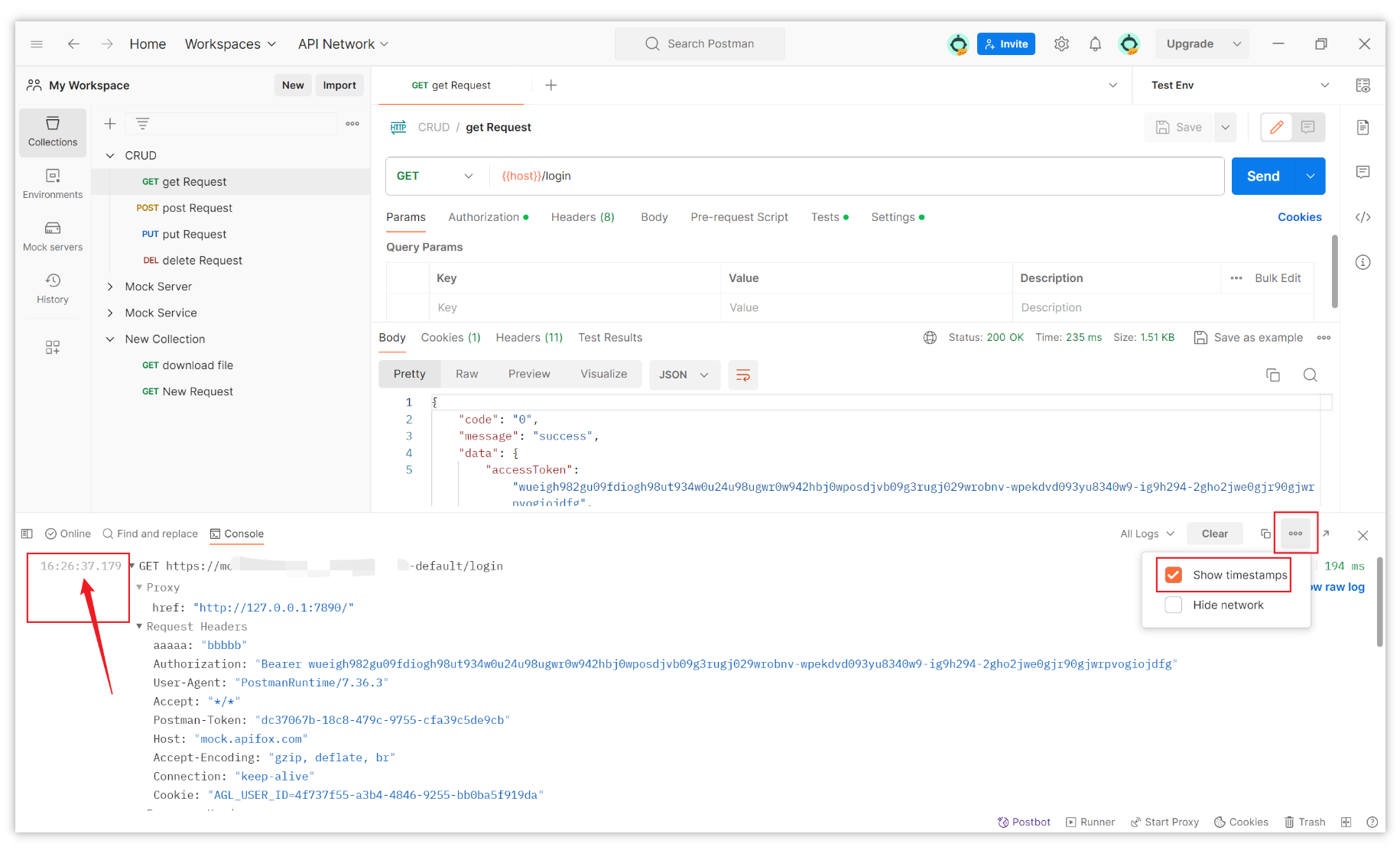
3、隐藏信息:Postman 每次请求都在控制台打印接口的日志,其中含有这个接口完整的信息,选择三个点按钮的第二个选项“Hide Network”,可以将接口请求日志隐藏。
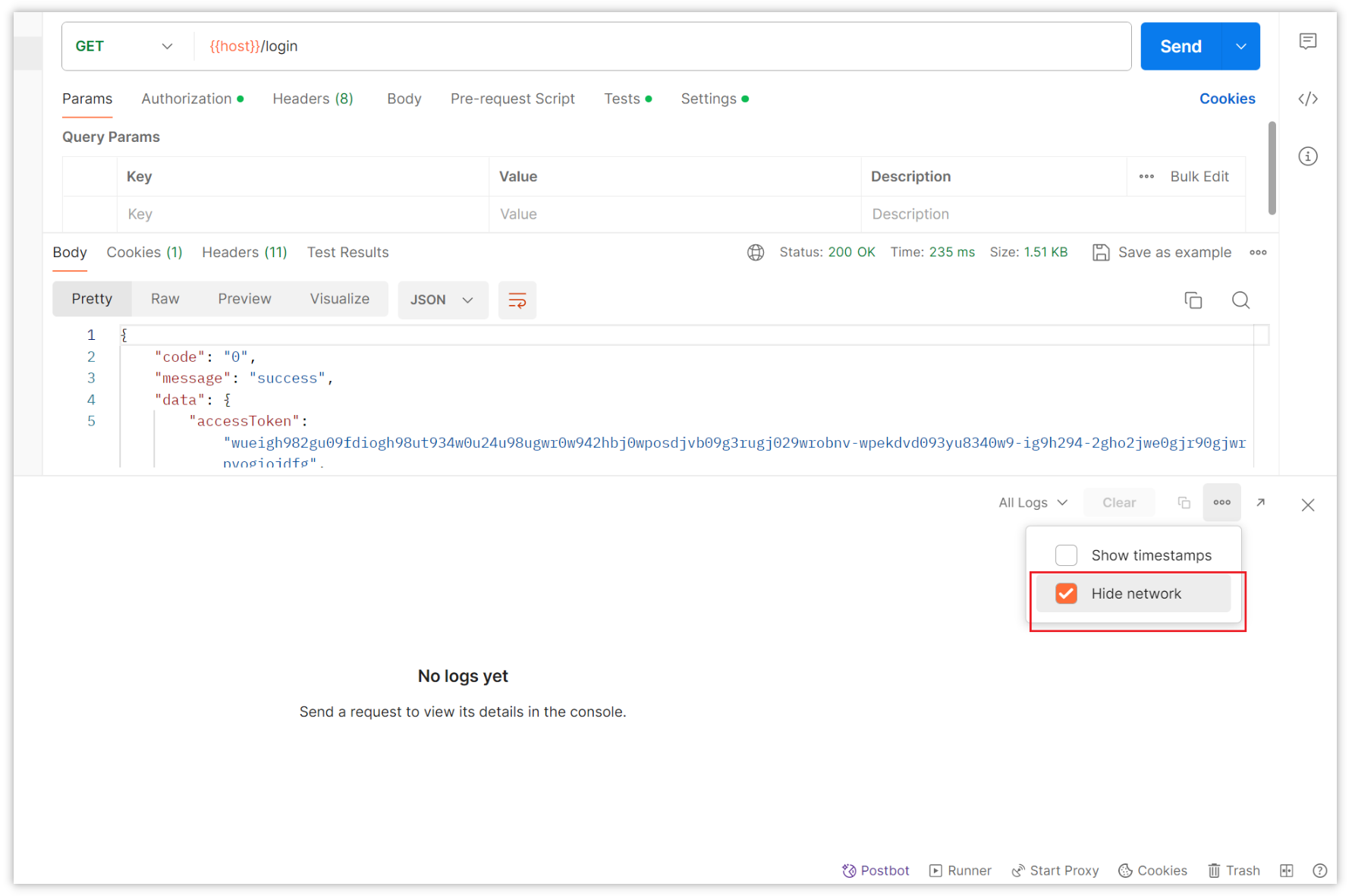
4、清空日志:“Clear”按钮点击后就会清空控制台已打印日志。
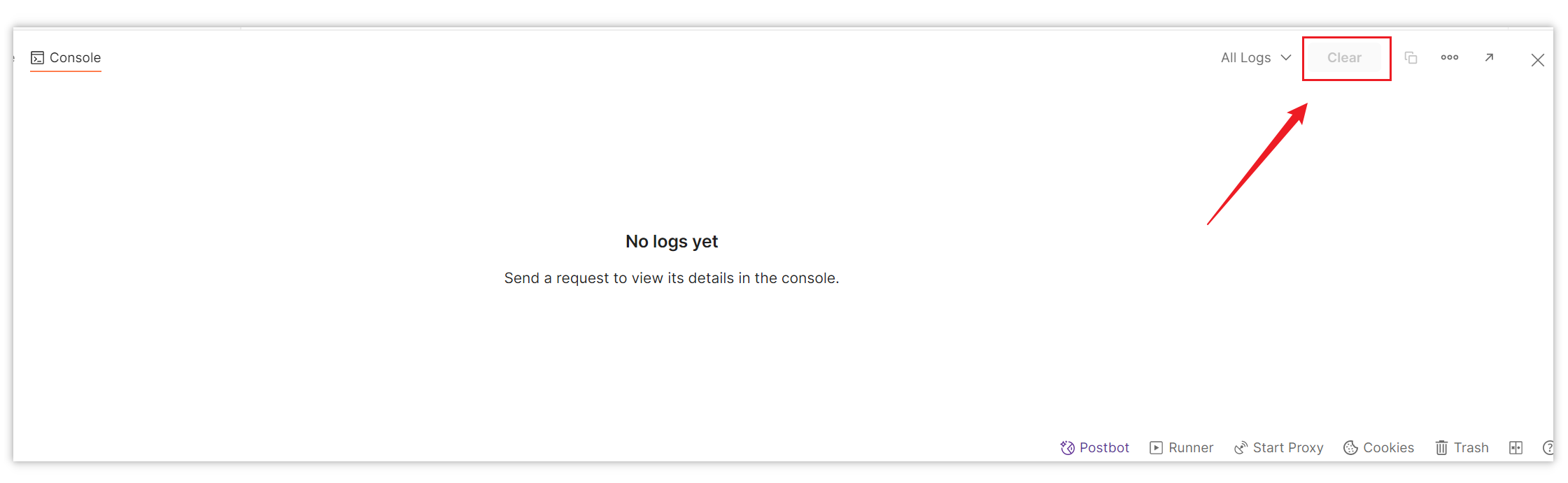
5、自定义日志显示:“All Logs”按钮可以选择展示内容,默认全选。
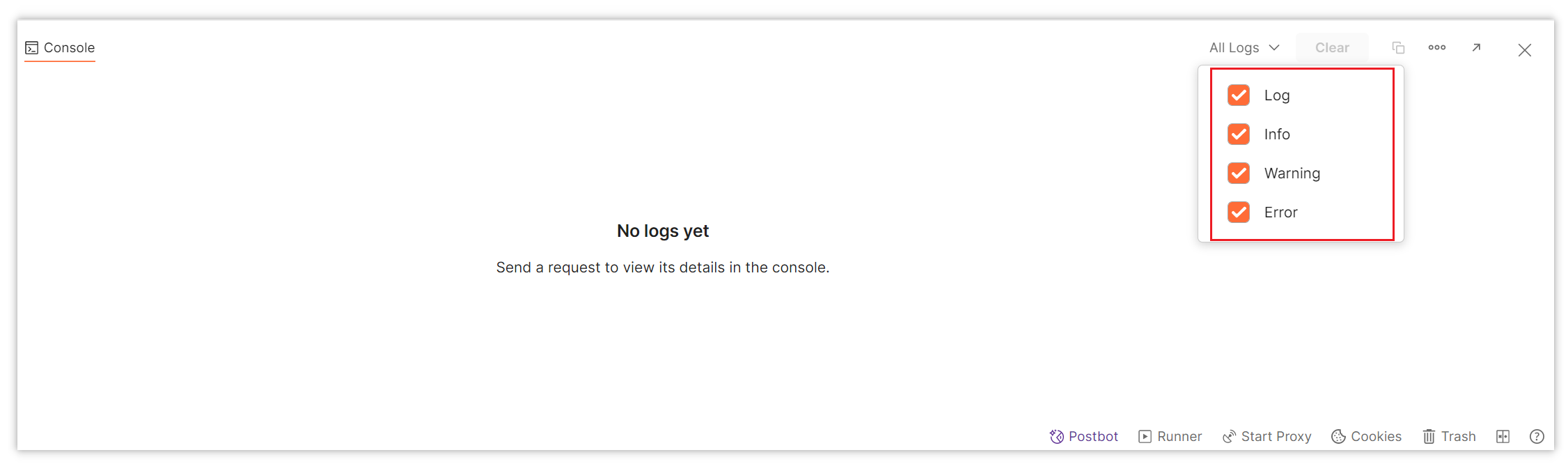
Postman vs Apifox
我们已经学习了 Postman 控制台该如何操作使用。控制台可以帮助开发人员更好地理解API请求和响应,从而更快地排除问题。但英文版的 Postman 理解和操作起来总是有一定门槛。中文界面的 Apifox 反而更适合中国开发者团队。

与 Postman 相比,Apifox 还解决了解决在多个工具之间频繁切换(API 设计工具 Swagger、API 测试工具 JMeter)经常会导致数据不一致的问题,对于提高团队协作效率有非常大的帮助。
在 Apifox 中,你可以在控制台查看响应 Body。

可以查看 Cookie。

可以查看 Header。
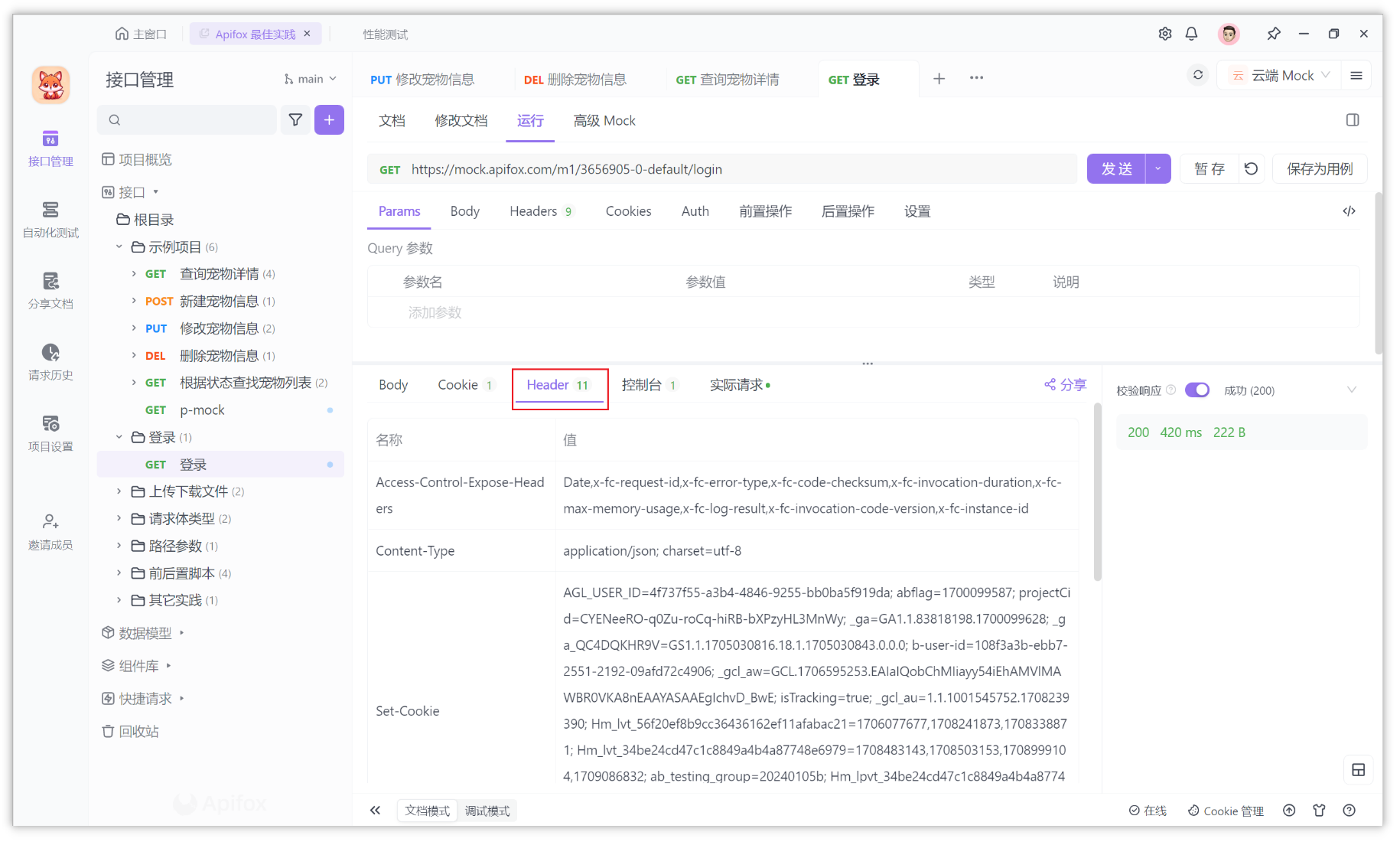
可以查看前置/后置脚本、断言等的成功或失败的信息。
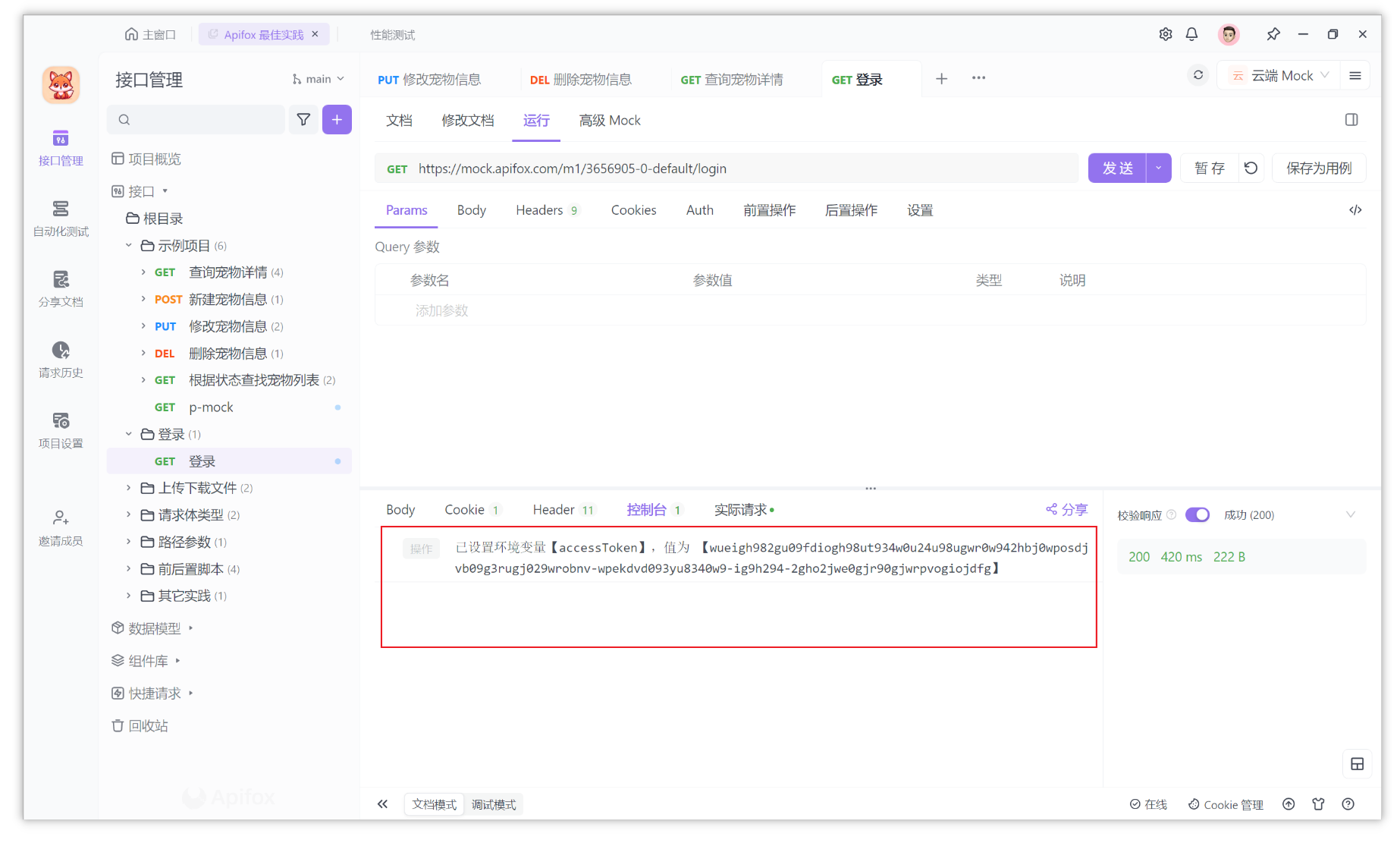
也可以查看接口的实际请求。
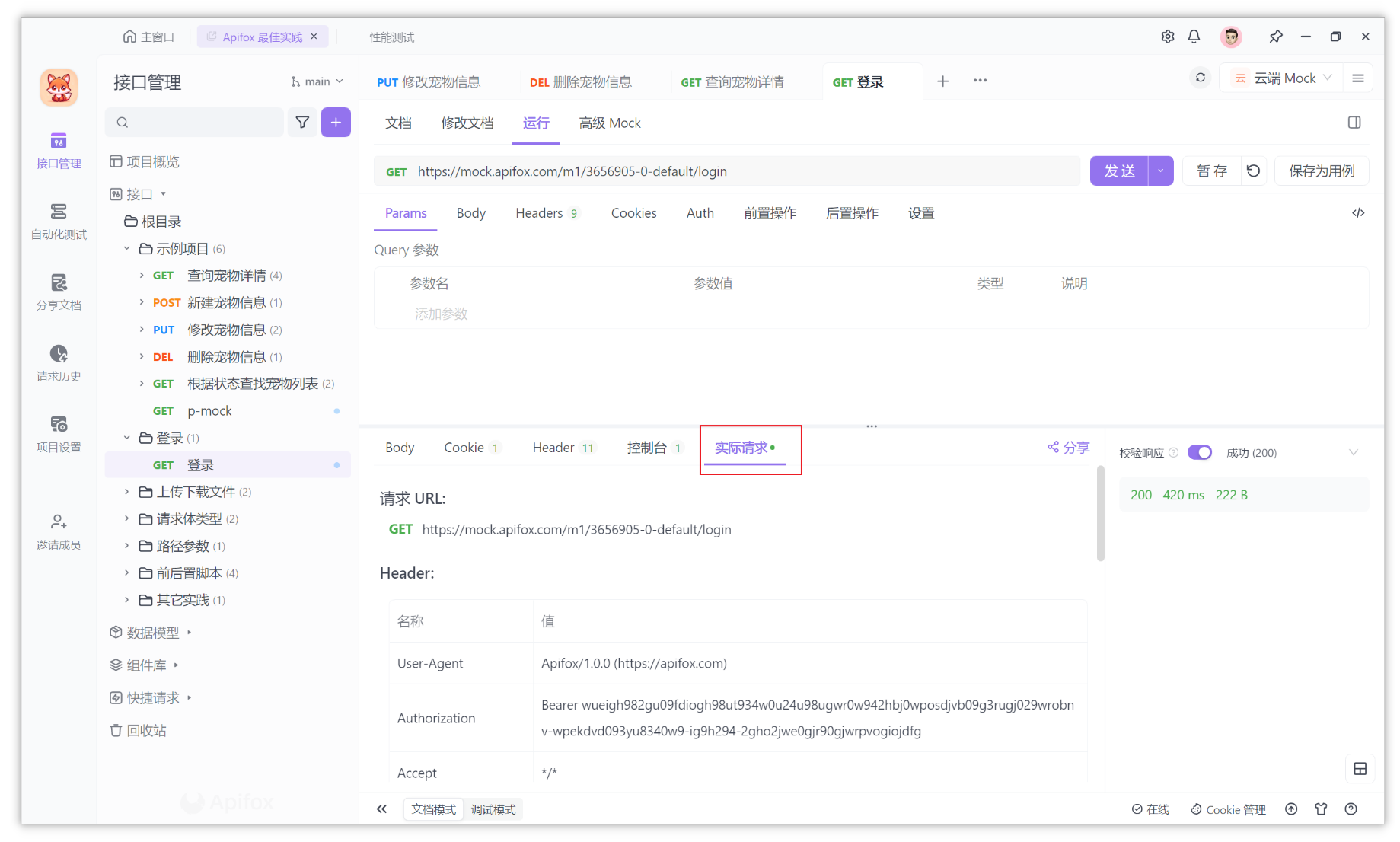
除此之外,如果返回的数据结构和文档中定义的数据结构不一致,还会给出提示。
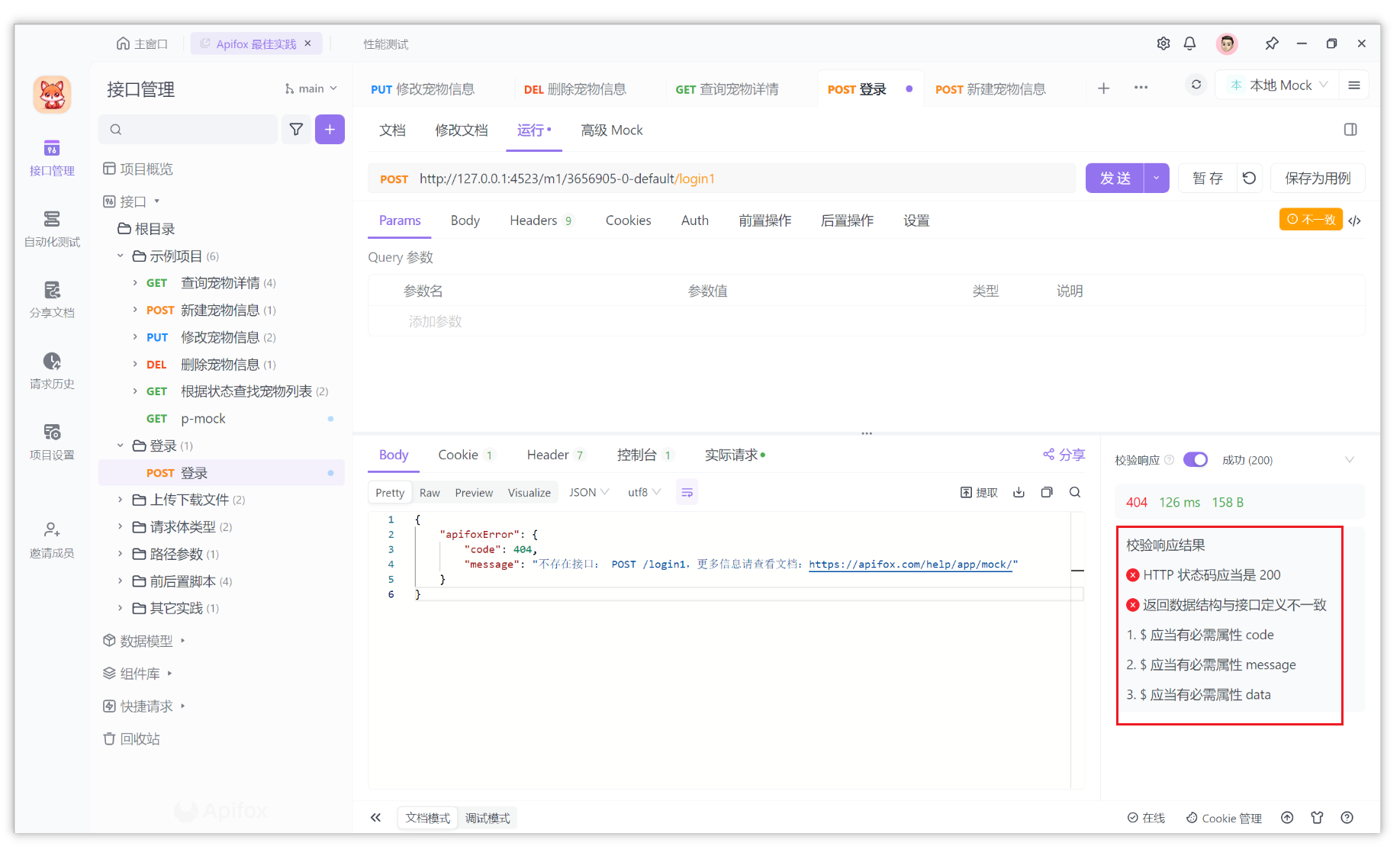
总的来说,给出的信息非常多,快去试试吧!
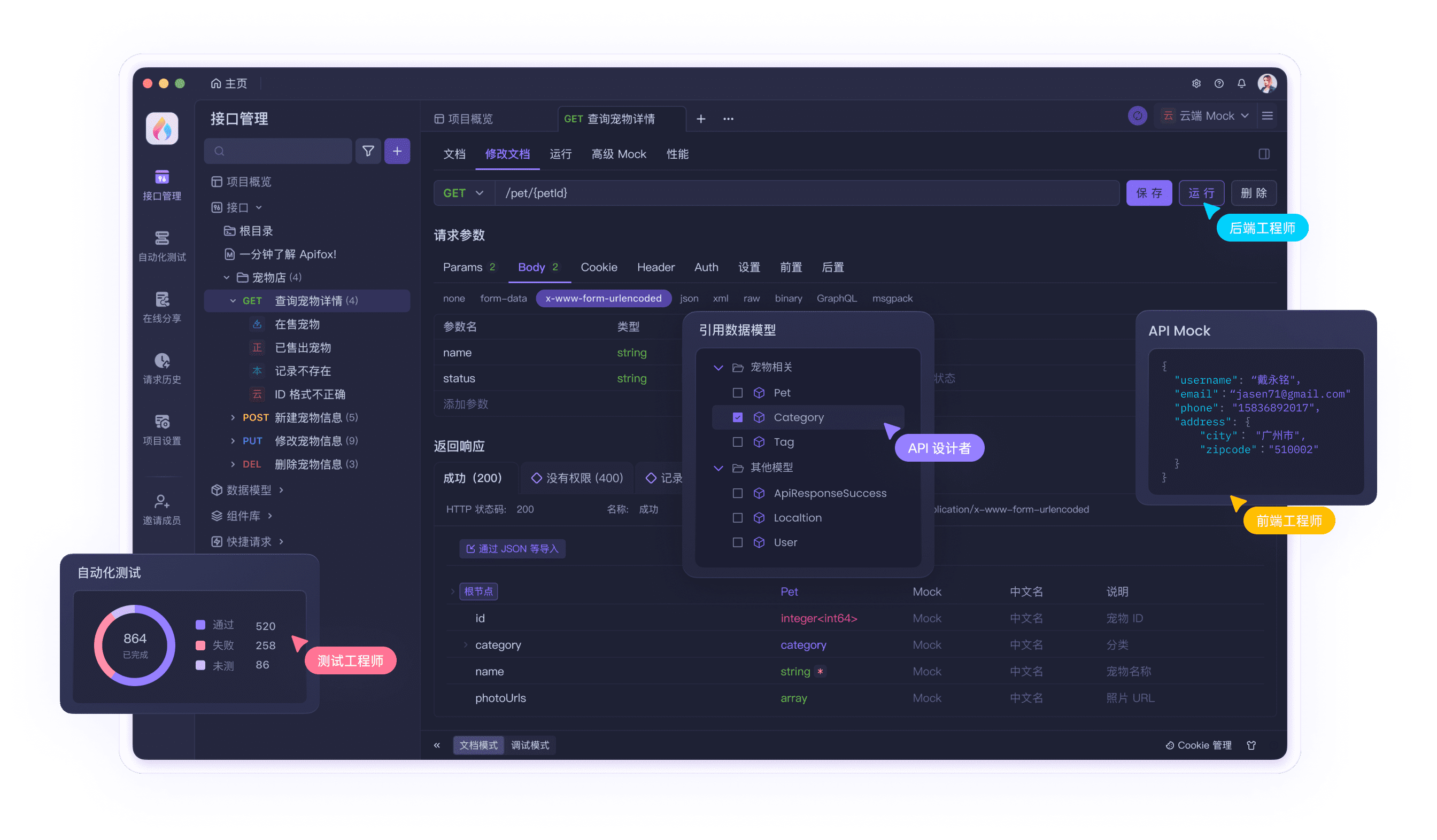
知识扩展:
了解更多 Postman 相关使用技巧: